Guía PPK de senseFly
Resumen
En este tutorial, encontrará información sobre cómo llevar a cabo PPK con drones senseFly y Reach RS2/RS2+ en el software eMotion.
También puede encontrar una guía paso a paso en la base de conocimiento de senseFly.
Preparación de datos Reach RS2/RS2
En esta parte, explicaremos cómo colocar Reach RS2/RS2+ para realizar registros para PPK.
Colocación del receptor Reach RS2/RS2
El siguiente vídeo muestra cómo colocar la base Reach RS2/RS2+ sobre un punto conocido.
Para conocer otras formas de colocar la estación base local, consulta la guía Colocación de la base.
A continuación, se describen los pasos generales para colocar el receptor base.
-
Asegúrese de elegir una ubicación adecuada para colocar la estación base Reach RS2/RS2+. Eche un vistazo a las 2 imágenes siguientes. La imagen de la izquierda muestra las condiciones adecuadas para la ubicación de la base. El de la derecha es un ejemplo de malas condiciones del entorno, como visión reducida del cielo, posibles obstrucciones o vegetación cercana.
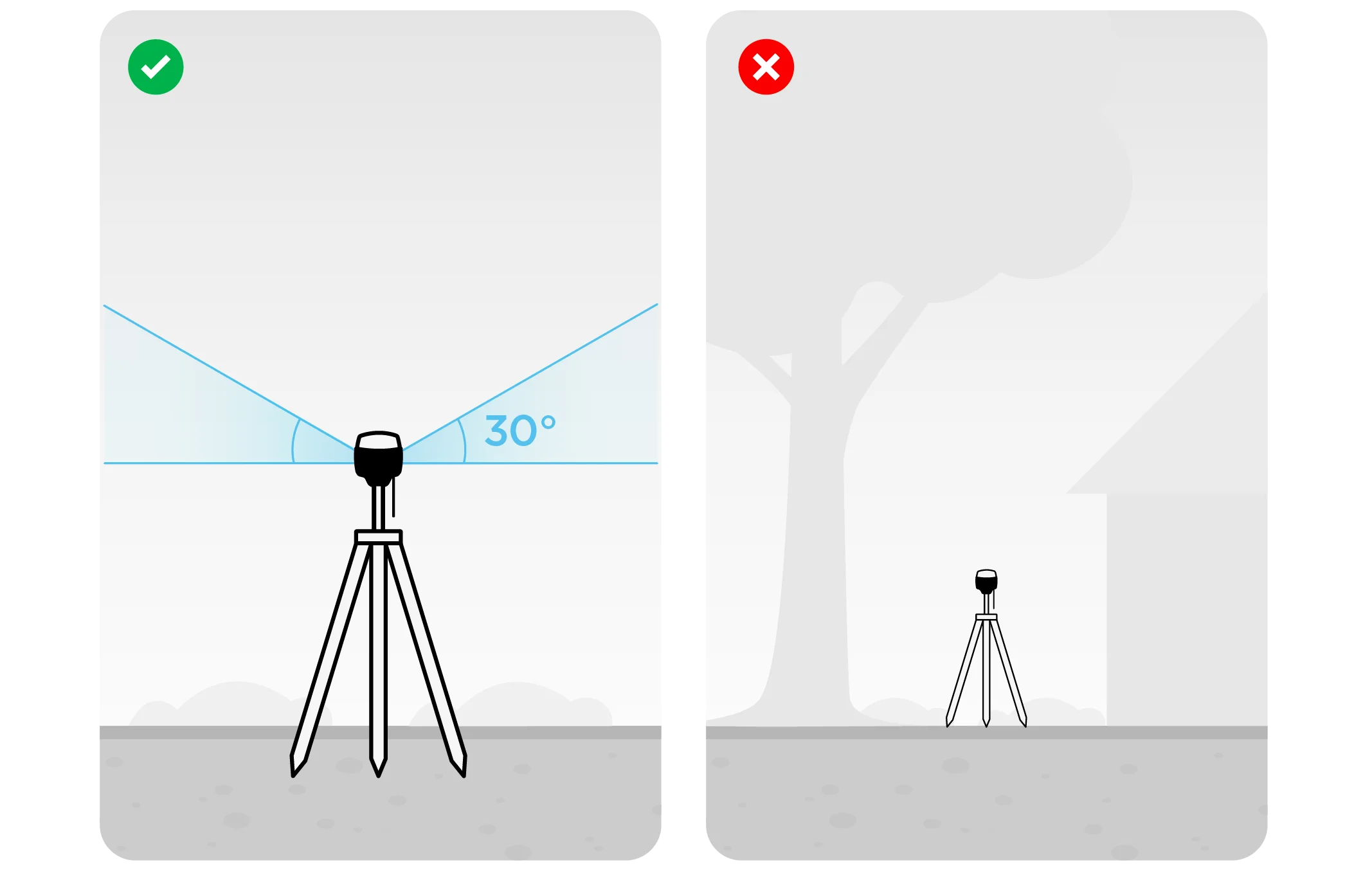
-
Asegúrese de que su Reach RS2/RS2+ esté nivelado y colocado exactamente sobre el punto marcado en el trípode.
-
Si está configurando las coordenadas de la base manualmente, mida el desplazamiento de la altura de la antena.
noteLa altura de la antena se mide como la distancia entre la marca y el punto de referencia de la antena (ARP).
Para Reach RS2/RS2+, considere la altura de la antena como la distancia entre la marca y la parte inferior de Reach RS2/RS2+ (h en la figura inferior) más 134 mm.
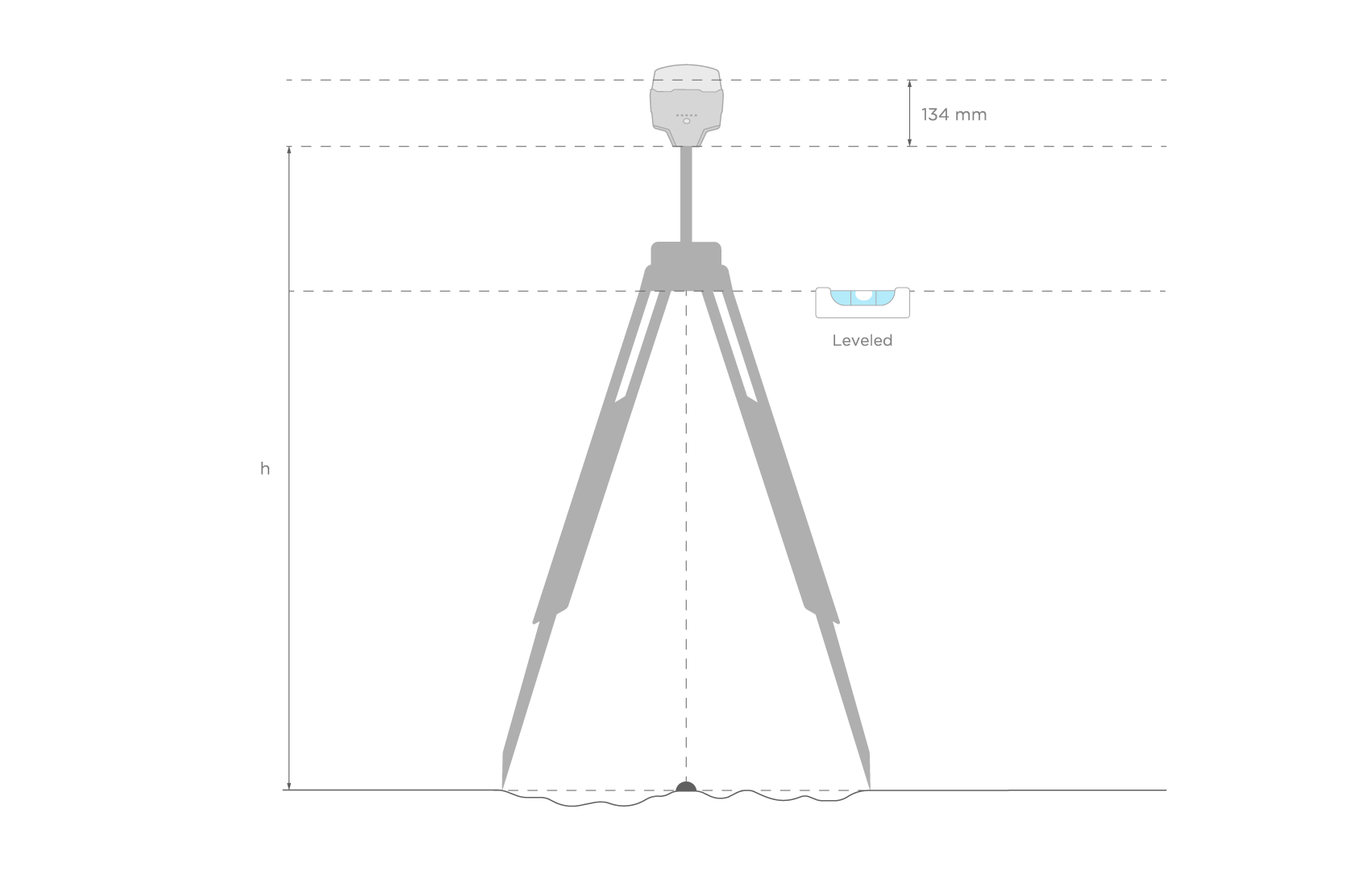
noteSe necesitarán coordenadas base precisas para el postprocesamiento en eMotion.
Registro de datos sin procesar
-
Abra una lista de redes Wi-Fi en su smartphone/tableta.
-
Conéctese a una red llamada reach:xx:xx.
-
Escriba la contraseña de red: emlidreach.
-
Seleccione Reach RS2/RS2+ en la lista de dispositivos disponibles en la aplicación Emlid Flow.
-
En la pantalla Configuración, pulse Configuración de GNSS.
-
Seleccione las constelaciones GNSS como se indica a continuación.
noteNuestra recomendación por defecto es que todos los GNSS estén activados a 1 Hz.
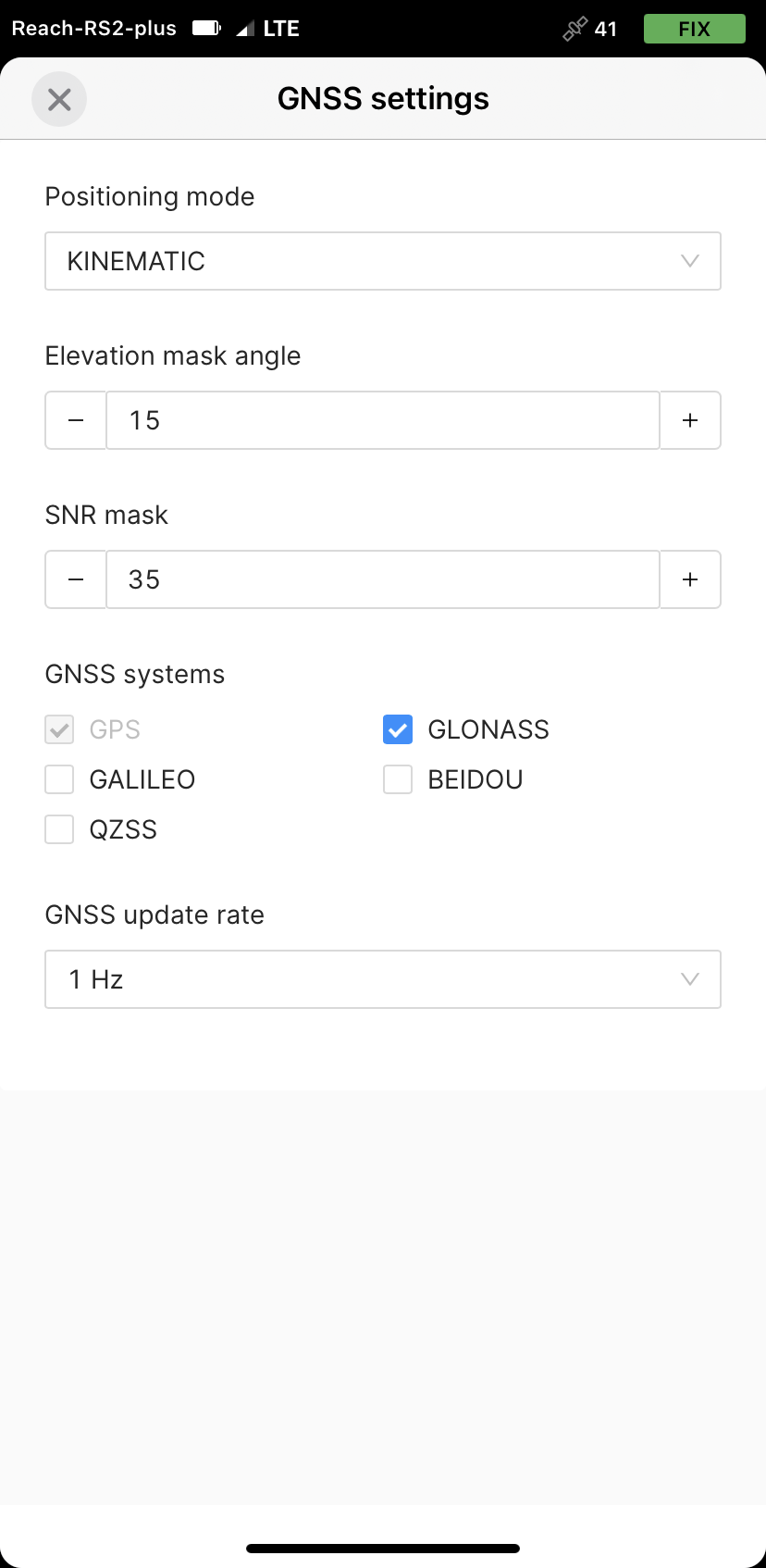
-
Vuelva a la pantalla Receptores y pulse Registro.

-
Pulse el botón Configuración y registros grabados.
-
To configure logging, tap the blue gear button.
-
En el menú desplegable Format and presets (Formato y preajustes), elige UBX. Aplicar cambios.
Una vez que la base Reach RS2/RS2+ inicia el registro de datos, puede seleccionar que su eBee vuele en modo autónomo.
Conversión del registro de datos sin procesar
-
Descargue las aplicaciones de RTKLIB QT.
-
Descargue archivos sin procesar de Reach a su PC.
-
Inicie RTKLIB RTKConv.
-
Pulse el botón Opciones.
-
Elija Versión Rinex 2.11.
-
Active Sistemas de satélites que necesita.
-
Pulse Aceptar.
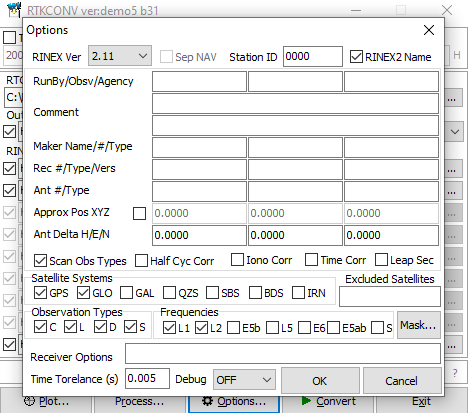
-
Añada el registro sin procesar de su rover en el primer campo y elija el directorio de salida.
-
Elija el formato de su registro en el menú desplegable. Establezca el formato a u-blox.
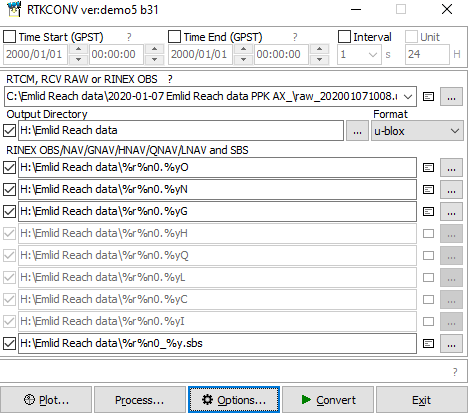
-
Pulse Convertir.
-
Ahora puede proceder al postprocesamiento de sus registros en eMotion3.
Postprocesamiento con eMotion
-
Inicie eMotion3 y seleccione el FDM (Administrador de dispositivo de vuelo) posterior al vuelo.

-
Cree un proyecto e importe los registros de vuelo. Vaya a la pestaña de flujo de trabajo RTK/PPK (RTK/PPK workflow).
-
Establezca el formato de archivo de entrada en RINEX.
-
Seleccione los archivos RINEX O, N y G recién convertidos de la base Reach RS2/RS2+.
-
Ajuste el modelo de antena (Antenna model) a DESCONOCIDO (UNKNOWN).
-
Rellene el campo de posición base con las coordenadas conocidas del punto del terreno marcado (marcador del terreno).
-
Establezca la referencia de altura (UNKNOWN) en el marcador de tierra (Ground marker).
-
Introduzca la altura de la antena calculada según la explicación de este paso para el receptor.
-
Pulse Siguiente (Next) para calcular la solución.
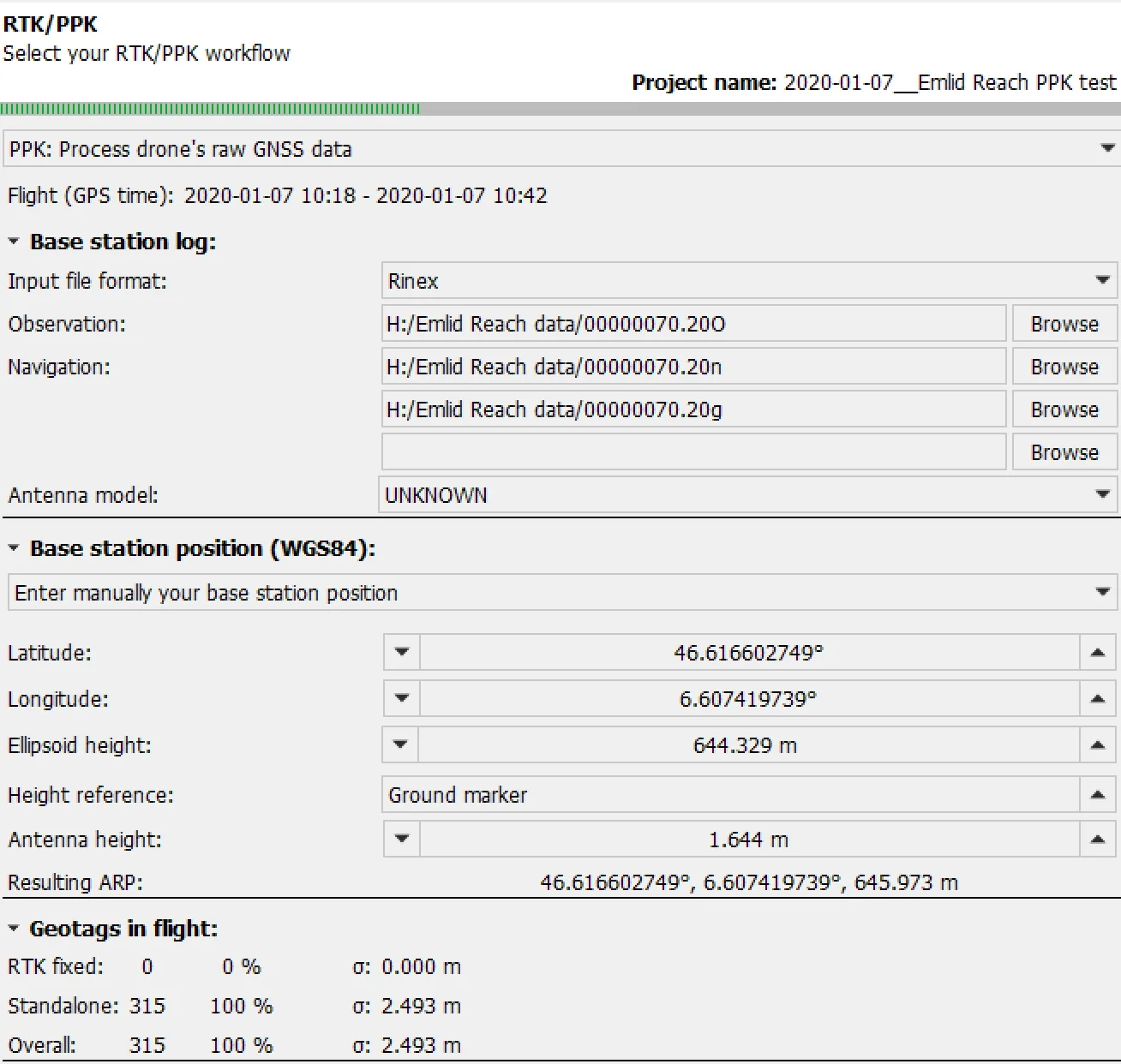
-
Una vez finalizada la solución calculada, las geoetiquetas se postprocesan a partir del archivo RINEX con la posición base corregida.
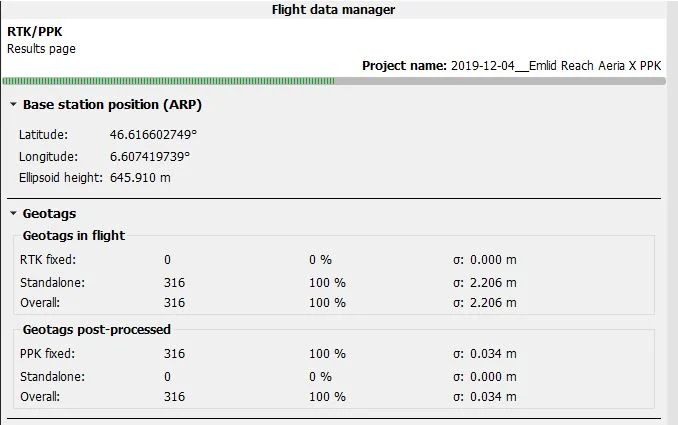
- Continúe con los pasos restantes de FDM para completar el proceso posterior al vuelo.
Ahora ya ha postprocesado correctamente los registros del dron Reach RS2/RS2+ y eBee.